Cách Đổi Đuôi File Windows 10
Cách Đổi Đuôi File Windows 10

Cách đổi đuôi file trên Win 10 là một trong những câu hỏi khá phổ biến của người dùng Windows 10. Việc đổi đuôi file sẽ làm cho máy tính thay đổi cách nhận diện tập tin đó nhưng không thay đổi bản chất của tập tin. Cùng tham khảo bài viết sau để xem hướng dẫn đổi đuôi file trên Win 10 nhé:
HIỆN ĐUÔI FILE WIN 10
Để đổi đuôi file win 10 thì trước hết bạn cần thực hiện thao tác để hiện đuôi file, bởi vì Windows 10 mặc định sẽ ẩn đi đuôi file tránh gây rối mắt cho người dùng. Cách hiện đuôi file trong win 10 như sau:
Bước 1: Mở một thư mục bất kỳ. Chọn tab View và tích chọn vào ô File name extensions.
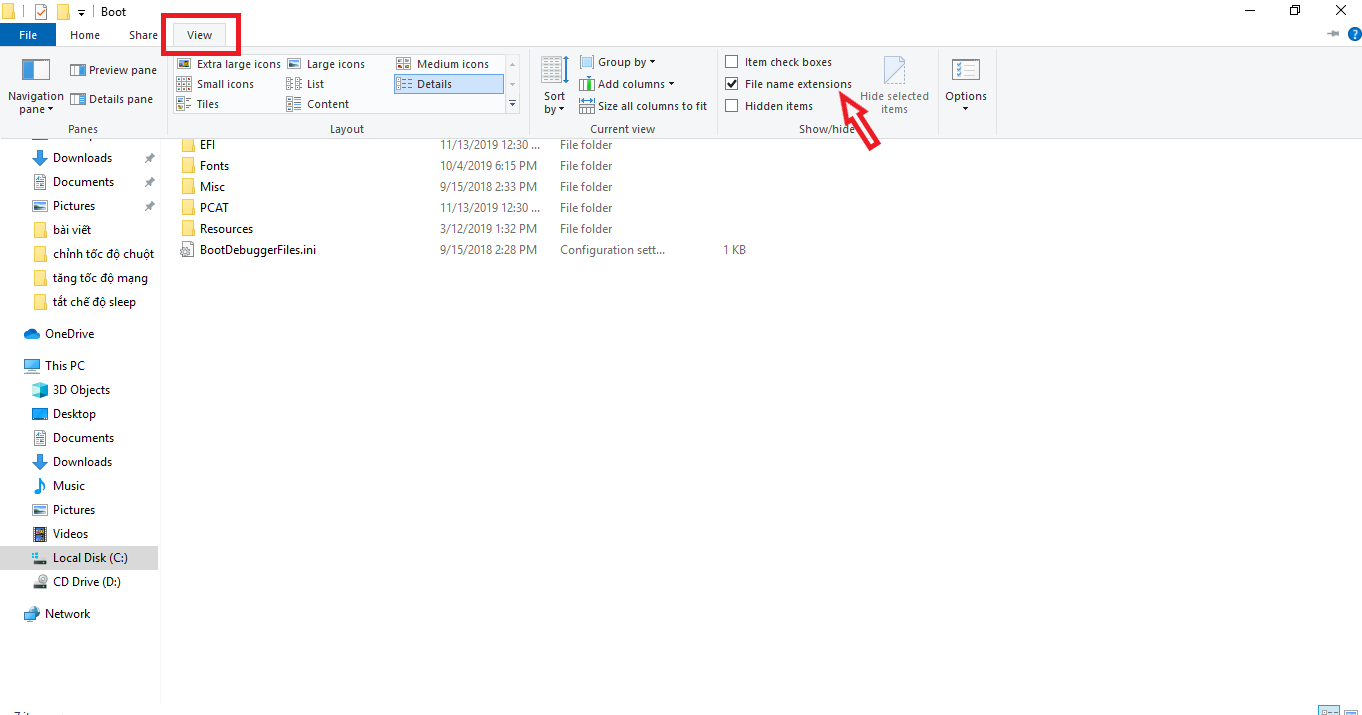
Thao tác trên tab View
Hoặc một cách khác giống trên windows 7 đó là các bạn chọn File => Change folder and search option:
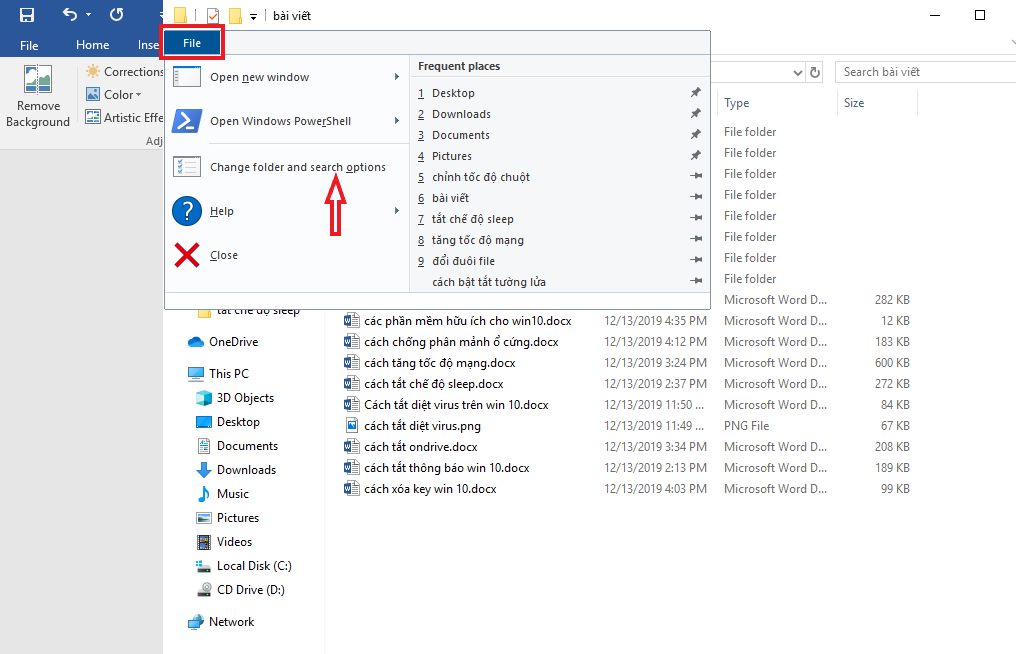 Thao tác ở mục File
Thao tác ở mục File
Bước 2: Cửa sổ mới hiện lên các bạn chọn tab View sau đó bỏ tích chọn ở dòng Hide extensions for know file types và nhấn OK (nếu bạn không muốn hiện đuôi file thì chỉ cần tích lại vào Hide extensions for know file types ).
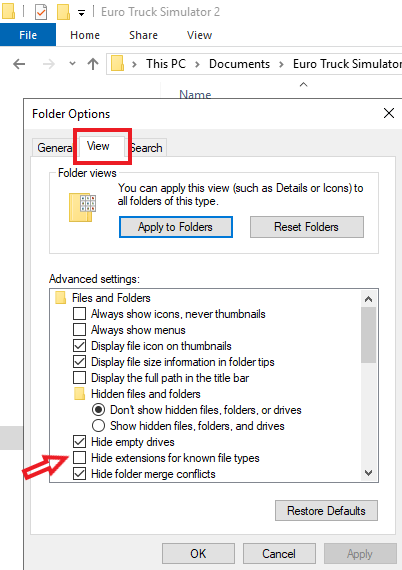
Bỏ tích để hiện đuôi file
Và bây giờ các bạn sẽ thấy phần mở rộng của file đã được hiển thị.
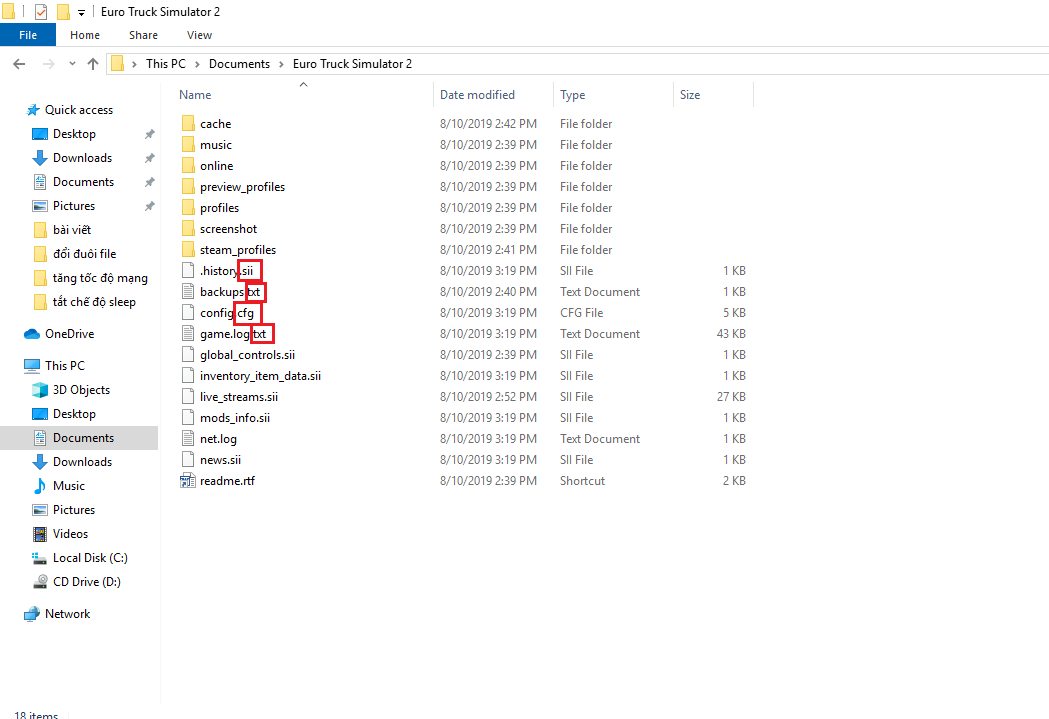
Hiện đuôi file
ĐỔI TÊN ĐUÔI FILE WIN 10
Sau khi đã hiển thị được tên đuôi file, các bạn sẽ tiến hành cách đổi đuôi file. Đổi đuôi file trên Win 10 rất đơn giản, các bạn chỉ click chuột phải vào file cần đổi đuôi, chọn Rename sau đó bạn chỉ cần xóa phần đuôi cũ và gõ phần đuôi mới vào nhấn Enter là xong. Nếu có thông báo các bạn hãy nhấn Yes.
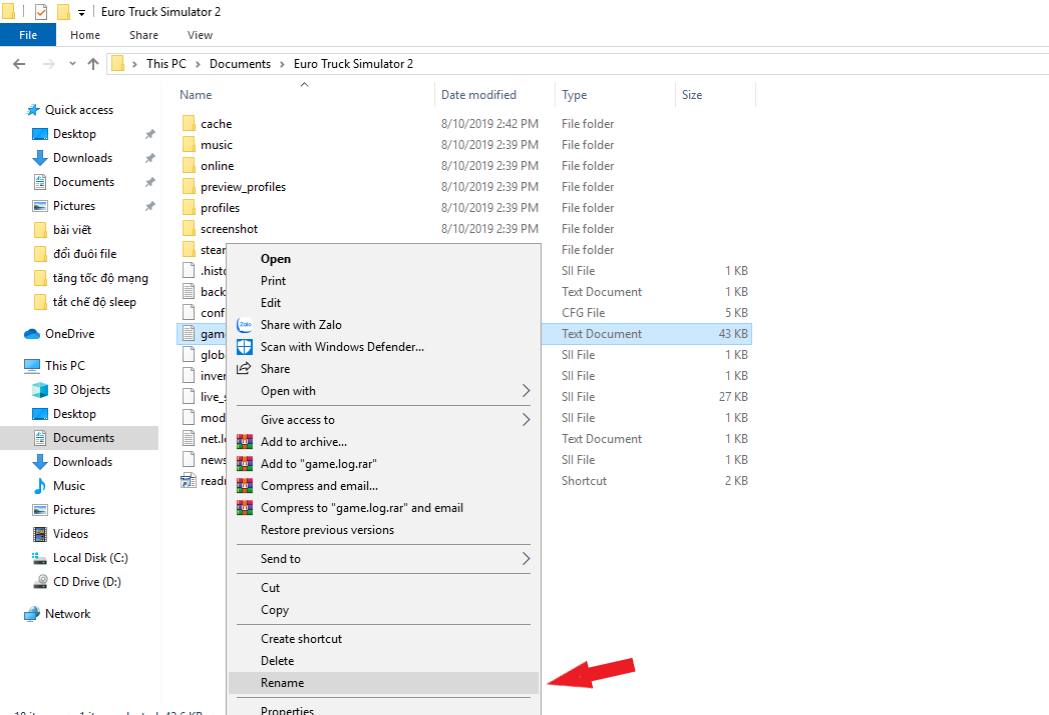
Tiến hành đổi đuôi file
(*) Lưu ý:
– Nếu sau khi đổi đuôi, file không hiển thị được thì bạn nên Rename để đổi đuôi về định dạng cũ.
– Việc hiển thị đuôi file sẽ giúp ích rất nhiều trong việc tránh nhầm lẫn giữa các tệp, điển hình là flie hình ảnh với đuôi png, jpg, gif,…hay các video thông thường. Tuy nhiên nếu bạn không có nhu cầu đổi đuôi file trong win 10 thì tốt nhất nên ẩn đuôi file để đỡ rối mắt nhé.
Một Số Tên Tệp Phổ Biến Trong Windows:
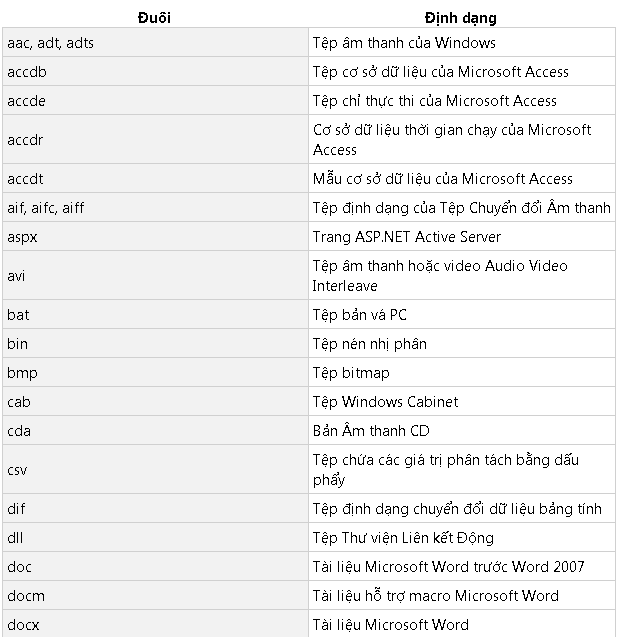
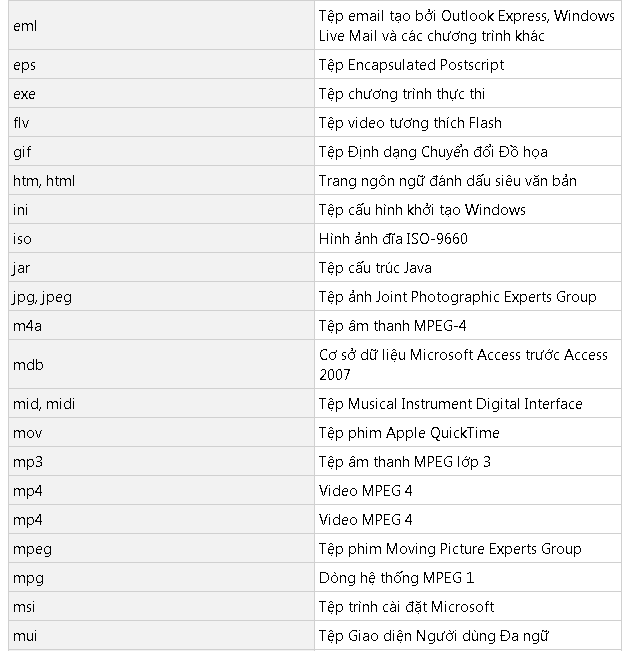
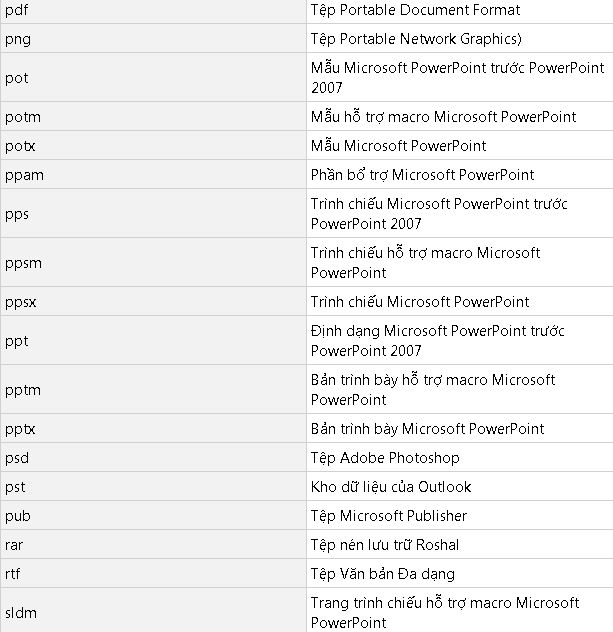
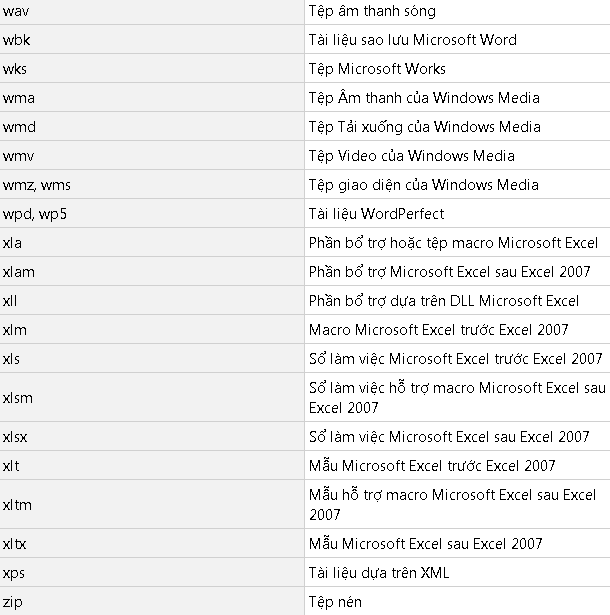
Đuôi tệp tin phổ biến windows 10
Lời kết
Như vậy là với các bước thực hiện đơn giản theo hướng dẫn của Kim Long Center, các bạn đã có thể thực hiện việc hiển thị đuổi file cũng như đổi tên đuôi file Win 10 một cách dễ dàng rồi. Cảm ơn các bạn đã theo dõi bài viết và chúc bạn thực hiện thành công.
Xem thêm:
|| Cách Tắt Windows Defender Trên Windows 10.
|| Tắt chế độ Sleep Windows 10.
|| Những điều cần biết về màn hình laptop.
- Share CrocoBlock key trọn đời Download Crocoblock Free
- Cung cấp tài khoản nghe nhạc đỉnh cao Tidal Hifi – chất lượng âm thanh Master cho anh em mê nhạc.
- Cách Xóa Tài Khoản Gmail Trên Điện Thoại Samsung Nhanh Chóng
- 10 bí quyết chống bức xạ máy tính, laptop giúp bảo vệ sức khỏe
- Hướng dẫn sử dụng Proshow Producer đơn giản và đầy đủ nhất
- Tặng nick avatar musik vip 7 – Share acc Avatar Musik 2022 mới nhất và miễn phí
- TIỂU SỬ KHOA PUG LÀ AI , QUÊ Ở ĐÂU – THÔNG TIN MỚI NHẤT
Bài viết cùng chủ đề:
-
Cách chạy file DMG trên Windows, mở, xem file DMG trên máy tính
-
Bật Gps iPhone 6, bật tắt định vị trên điện thoại
-
Kaspersky Key ( Free 91 days ) new update 2019 – All Product Key
-
Cách giảm dung lượng video trên máy tính và điện thoại
-
Hỏi đáp: ăn chay ăn trứng gà công nghiệp có được không
-
Sửa lỗi mã hóa ký tự bị hỏng, bị lỗi trên Word 2019, 2016, 2013, 2010
-
10 Chuyện Tâm linh có thật – Nơi thế giới vô hình huyền bí
-
100+ Hình nền, ảnh Anime nữ cute girl, dễ thương máy tính, điện thoại
-
Hướng dẫn xử lý lỗi iphone 6 plus không nhận vân tay
-
Perfect Money là gì? Hướng dẫn sử dụng PM mới nhất 05/10/2021
-
Bí quyết bắt Pokemon không cần di chuyển
-
Những phim có cảnh sex trần trụi bị cấm phát hành trên thế giới
-
Làm Sim Sinh Viên,Chuyển đổi gói cước Viettel,Vinaphone,Mobile tại simredep.vn
-
Mạch đếm sản phẩm dùng cảm biến hồng ngoại – Học Điện Tử
-
6 Mẹo dân gian chữa rướn ở trẻ sơ sinh khi ngủ tự nhiên an toàn
-
Sao kê tài khoản ngân hàng ACB-những điều cần biết















